Bạn đang đau đầu vì chiếc iPhone bỗng dưng “cứng đầu” không chịu lưu danh bạ mới? Yên tâm, bạn không phải là người duy nhất gặp phải tình trạng “khó đỡ” này đâu! Đặc biệt là với những ai đang sử dụng iPhone Lock, lỗi không lưu được danh bạ có thể xuất hiện khá thường xuyên, gây ra không ít phiền toái. Vậy nguyên nhân do đâu và làm cách nào để khắc phục? Hãy cùng Tin Game Tổng Hợp “bắt bệnh” và tìm ra giải pháp cho chiếc dế yêu của bạn ngay trong bài viết dưới đây!
Tại Sao iPhone Không Lưu Được Danh Bạ?
Trước khi đến với các cách khắc phục, chúng ta hãy cùng điểm qua một số nguyên nhân phổ biến khiến iPhone không lưu được danh bạ:
- Lỗi phần mềm: Đây là nguyên nhân phổ biến nhất, có thể do xung đột phần mềm, ứng dụng hoặc hệ điều hành iOS gặp sự cố.
- Bộ nhớ iPhone đầy: Nếu iPhone của bạn đã đầy bộ nhớ, việc lưu trữ thêm dữ liệu mới, bao gồm cả danh bạ, sẽ gặp khó khăn.
- Lỗi đồng bộ iCloud: Nếu bạn đang sử dụng iCloud để đồng bộ danh bạ, có thể xảy ra lỗi trong quá trình đồng bộ, khiến danh bạ không được lưu trữ.
- Lỗi do jailbreak: Việc jailbreak iPhone có thể can thiệp vào hệ thống, dẫn đến một số lỗi phát sinh, bao gồm cả lỗi không lưu được danh bạ.
4 Cách Khắc Phục Lỗi iPhone Không Lưu Được Danh Bạ
Đừng vội lo lắng, Tin Game Tổng Hợp sẽ “mách nước” cho bạn 4 cách khắc phục lỗi iPhone không lưu được danh bạ cực kỳ đơn giản và hiệu quả:
1. Thử Lưu Lại Danh Bạ
Nghe có vẻ đơn giản, nhưng đôi khi giải pháp lại nằm ở chính những thao tác cơ bản nhất. Hãy thử lưu lại danh bạ bằng cách:
- Vào ứng dụng Danh Bạ.
- Nhấn vào dấu Cộng (+) để thêm danh bạ mới.
- Nhập đầy đủ họ tên và số điện thoại.
- Nhấn Lưu.
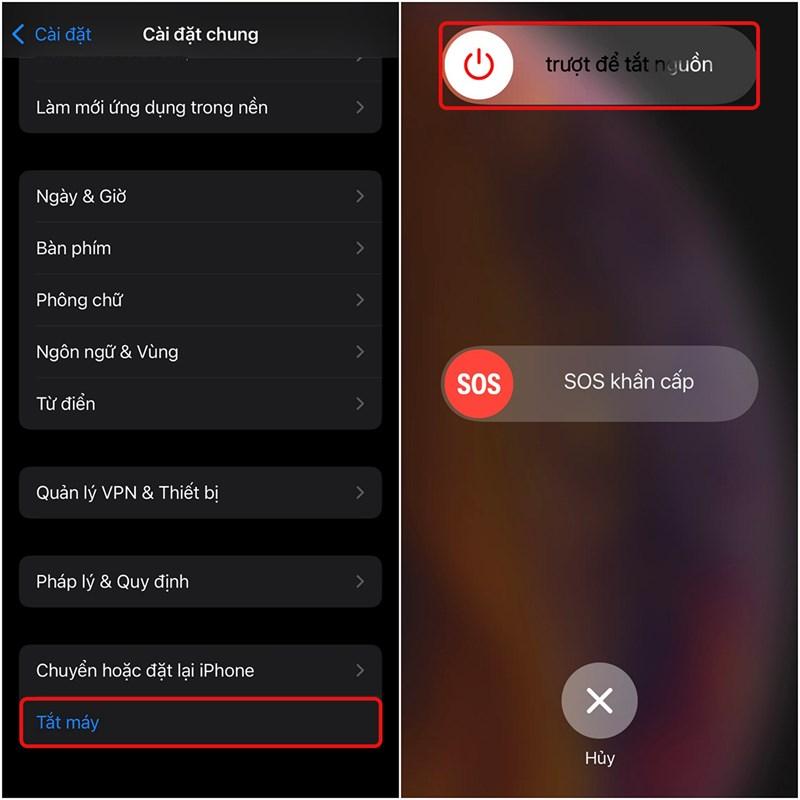 Lỗi iPhone không thể lưu danh bạ
Lỗi iPhone không thể lưu danh bạ
Alt: Giao diện thêm danh bạ mới trên iPhone
2. Khởi Động Lại Danh Bạ Trong iCloud
Nếu cách trên vẫn chưa giải quyết được vấn đề, bạn có thể thử khởi động lại danh bạ trong iCloud:
- Vào Cài đặt.
- Chọn iCloud.
- Tìm đến mục Danh Bạ và tắt đi.
- Bật lại Danh Bạ sau khoảng vài giây.
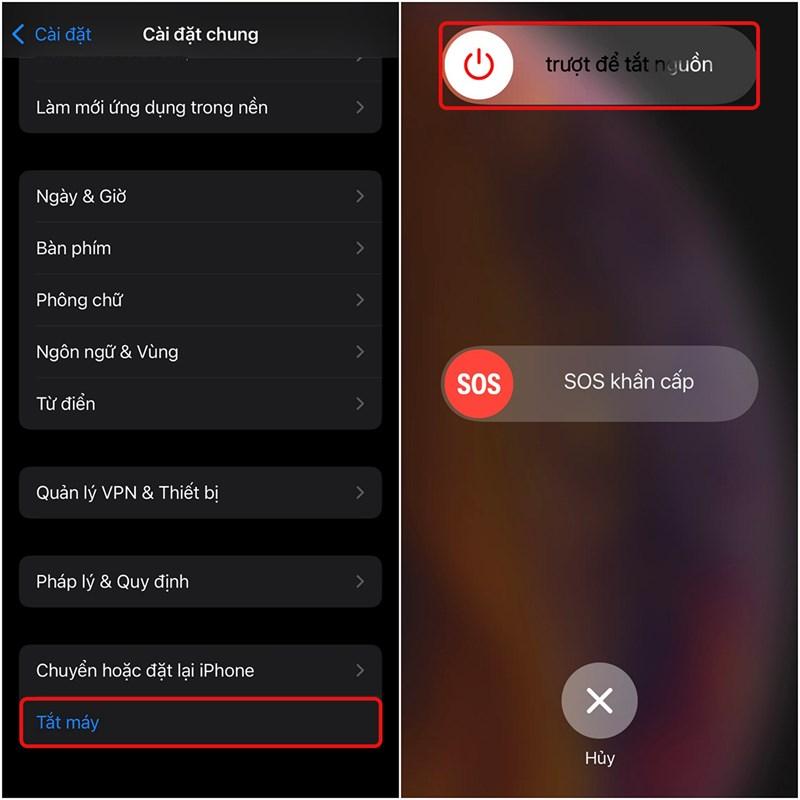 Lỗi iPhone không thể lưu danh bạ
Lỗi iPhone không thể lưu danh bạ
Alt: Giao diện cài đặt iCloud trên iPhone
3. Khởi Động Lại Điện Thoại
“Khởi động lại” luôn là giải pháp hữu hiệu cho nhiều vấn đề, bao gồm cả lỗi không lưu được danh bạ trên iPhone. Bạn có thể tắt nguồn và khởi động lại điện thoại theo cách thông thường hoặc thực hiện theo các bước sau:
- Vào Cài đặt.
- Chọn Cài đặt chung.
- Kéo xuống dưới cùng và chọn Tắt máy.
- Trượt để tắt nguồn.
4. Sử Dụng Ứng Dụng Lưu Danh Bạ
Ngoài ra, bạn có thể sử dụng các ứng dụng lưu trữ và quản lý danh bạ từ bên thứ ba như WhatsApp, Covve, Google Contacts, … Các ứng dụng này cho phép bạn lưu danh bạ trực tiếp từ trong ứng dụng, đồng thời cung cấp nhiều tính năng hữu ích khác như đồng bộ danh bạ với tài khoản online, sao lưu và phục hồi danh bạ dễ dàng.
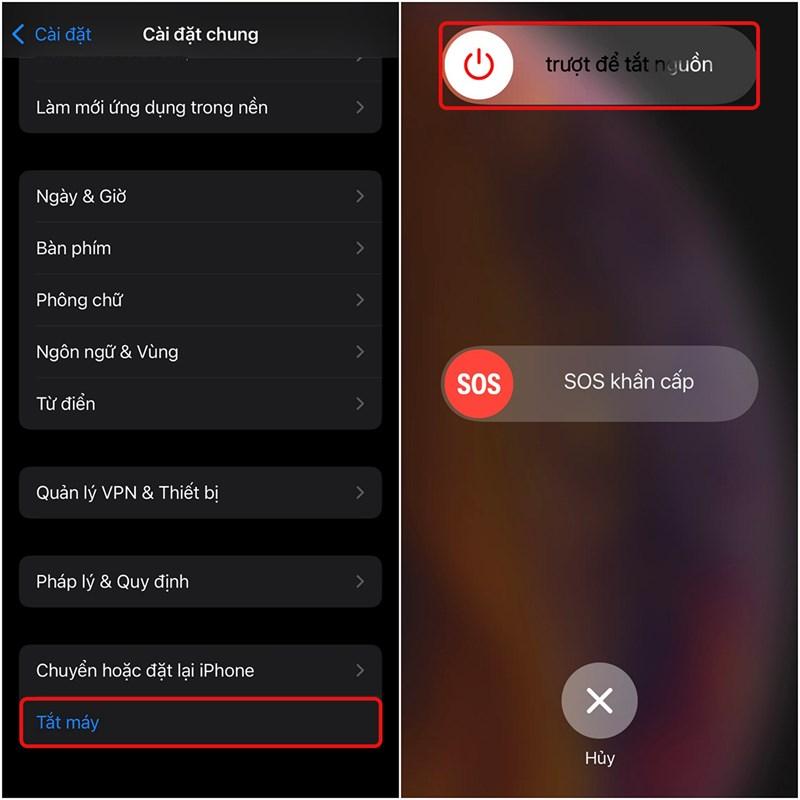 Lỗi iPhone không thể lưu danh bạ
Lỗi iPhone không thể lưu danh bạ
Alt: Một số ứng dụng lưu trữ và quản lý danh bạ phổ biến trên iPhone
Lời Kết
Hy vọng với 4 cách khắc phục đơn giản mà Tin Game Tổng Hợp vừa chia sẻ, bạn đã có thể giải quyết triệt để lỗi iPhone không lưu được danh bạ. Chúc bạn thực hiện thành công!
Và đừng quên ghé thăm Tingametonghop.com thường xuyên để cập nhật những tin tức công nghệ, thủ thuật máy tính, điện thoại mới nhất và hấp dẫn nhất nhé!